このページでは、現在、Thunderbird(サンダーバード)78.0系を利用している方が、メールサーバーを他社から弊社(ツアーオンライン株式会社)に変更する場合の手順をご案内しています。
・メールサーバーを他社から弊社に変更する
・メールアドレスは現在のアドレスをそのまま利用する
・現在Thunderbird(サンダーバード)のメールを使っている
以上の方が対象です。
旧バージョンのサンダーバードも設定画面や文言が多少異なりますが、基本的な変更箇所は同じです。
また「会社のメールアドレスを新規作成」する方はこちらの「Thunderbird(サンダーバード)で新規作成ページ」をご覧下さい。

●切替当日
【ご注意】 当日は旧サーバーに未読メールを貯めておかないように、サンダーバードの「送受信ボタン」を定期的に押して、最新のメールを受信トレイに読み込んでおいてください。
指定の時間にメールサーバーのDNSレコードを切り替えると、早ければ数十分、遅ければ数時間程度で、旧サーバーから新しいサーバーに切り替わります。ご自身のサンダーバードの「送受信ボタン」を押して、接続エラー(古いサーバーにアクセスできない)になったら、サーバーが切り替わった証拠です。
(切り替わる時間はお客様のネットワーク環境やエリアによっても異なります。同じオフィス内でも時間差があることもあります。)
接続エラーになったら、下記の手順通り、お手元のアウトルックの設定を一部変更してください。
まれにお客様のオフィスのLANのルーターに古いメールサーバーの情報がキャッシュで残っているために、新しいメールサーバーにアクセス出来ないことがあります。特徴としてはそのオフィス全員のメールが同じ現象になります。(違う場所にいる人、スマホからの設定は切替がうまくいきます)その場合はオフィスのLANルーターの電源を一度切って、再度入れてみてください。
またその他の事例として、同じくLANのセキュリティー(ファイヤーウォールなど)で、古いメールサーバーの情報が登録されていて、新しいメールサーバーからの接続を拒否するケースもあります。その可能性がある場合は、事前にファイヤーウォールの設定を変更しておきましょう。

●やっていただくこと
今回変更していただく可能性のある箇所は以下の通りです。旧サーバーでどのような設定をしているかによって、今回の変更箇所が異なります。
変更箇所が理解できる方はステップを読み飛ばして、そのままメールの情報設定画面を開いてください。
・受信メールサーバー(POP3)
・送信メールサーバー(SMTP)
・パスワード(変更になった場合のみ)
・ユーザー名(ユーザーアカウント)※新サーバーではメールアドレスをそのまま入れます
・受信と送信のポート番号
・SSLを使う場合は暗号化の方法
お手元のパソコンの上記の設定をご確認の上、変更してください。

1.メール設定の変更スタート
Thunderbird を起動します。

まずはサンダーバードの「受信サーバーの設定」から変更します。
2.「受信サーバー」の設定を開く
左側のメニューから、変更するメールアドレスをクリック(受信トレイの上)して、右上の「アカウント設定」をクリックしてください。
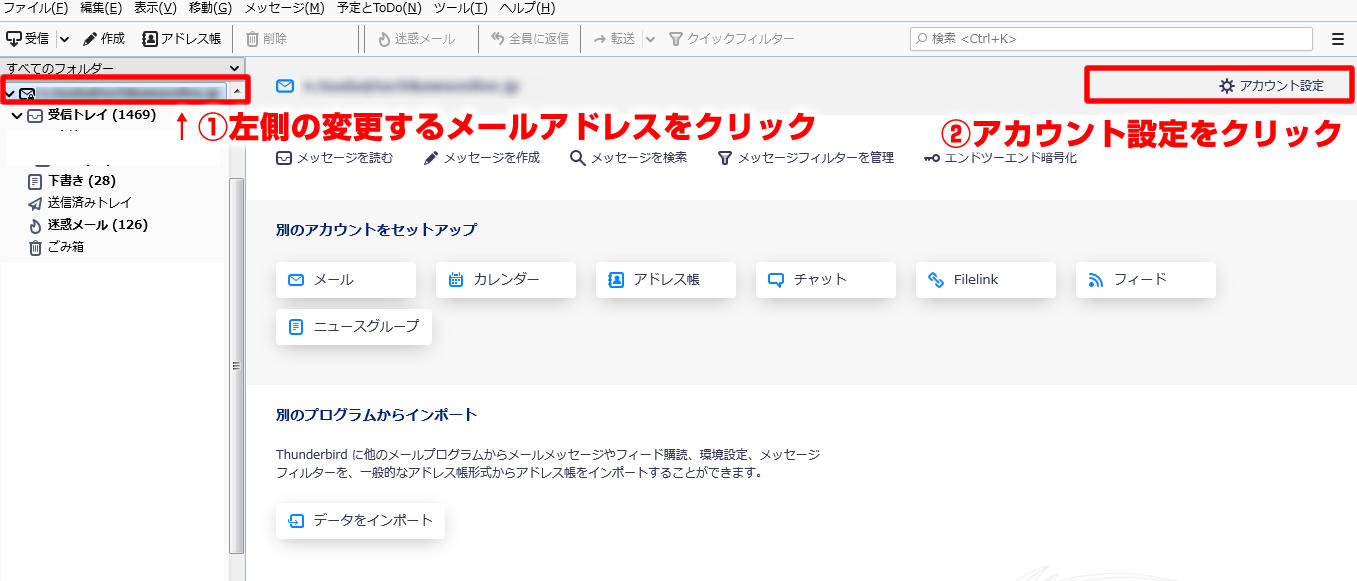

または、ページ上部の①「ツール」をクリックして、次に②「アカウント設定」をクリックしてください。
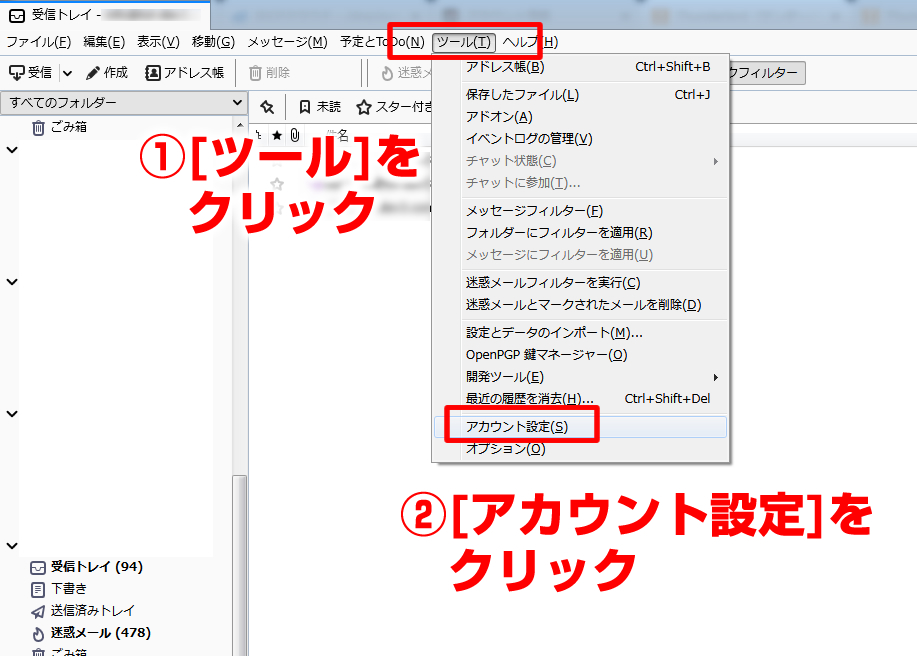

3.「サーバー設定」をクリックします
アカウント設定画面を開いたら、左側の「サーバー設定」をクリックしてください。
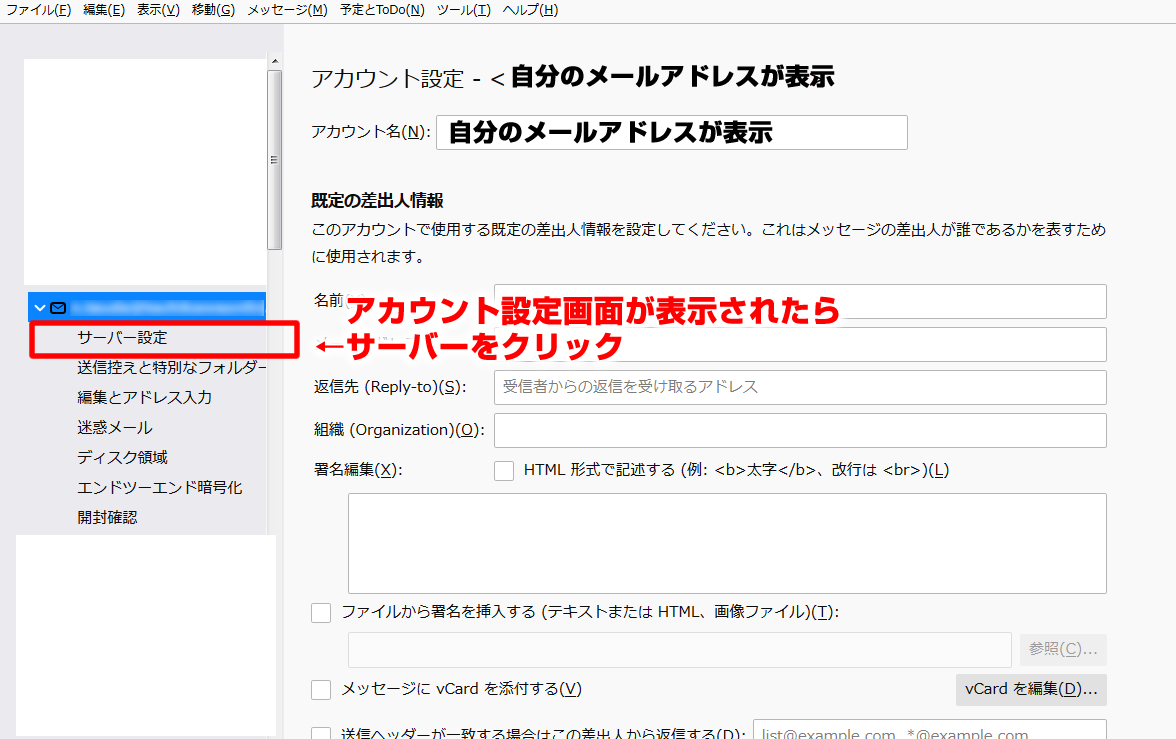

4.「受信サーバー」の設定を変更
受信サーバーの設定情報が表示されますので、必要箇所を変更してください。
このメールサーバーでは、
その1「一般的なメール設定(送信のみSSL)」と
その2「送受信ともSSL(暗号化)あり」が選べます。
どちらを使っていただいてもけっこうですがなるべくなら「送受信ともSSLあり」をお薦めいたします。
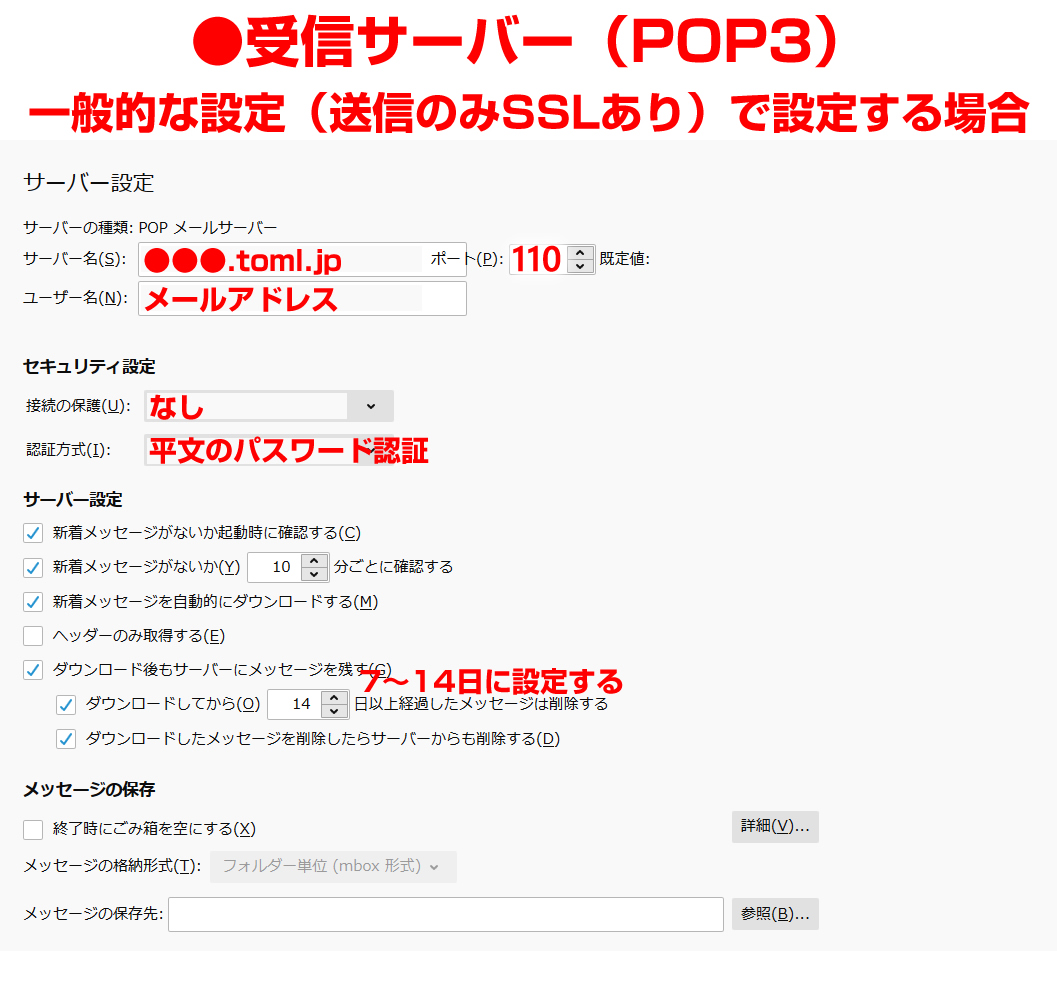
| サーバー名 | ●●●●.toml.jp |
| ユーザー名(ユーザーアカウント) | ご自身のメールアドレスを最後まで入力してください。 すでに入っていればそのままでけっこうです。 |
| ポート番号 | 110 |
| 接続の保護 | なし |
| 認証方式 | 平文のパスワード認証 |

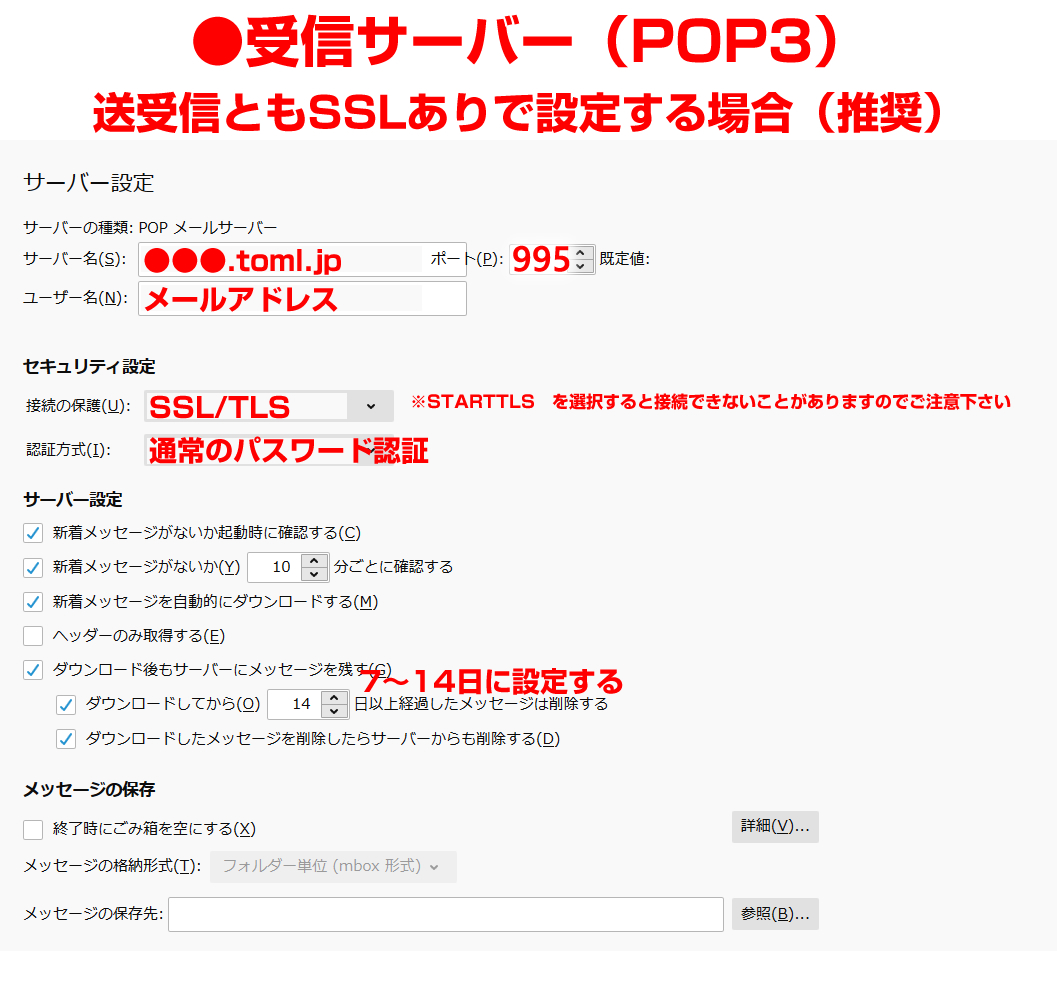
| サーバー名 | ●●●●.toml.jp |
| ユーザー名(ユーザーアカウント) | ご自身のメールアドレスを最後まで入力してください。 すでに入っていればそのままでけっこうです。 |
| ポート番号 | 995 |
| 接続の保護 | SSL/TLS ※受信サーバーで「STARTTLS」を選択すると接続できません。ご注意下さい |
| 認証方式 | 通常のパスワード認証 |
終わったらOKボタンを押してください。
※「セキュリティ例外の追加」「例外的に信頼する証明書としてこのサイトの証明書を登録しようとしています。」の警告が出る場合

5.次に「送信(SMTP)サーバー」に移動する
次に「送信(SMTP)サーバー」の変更です。設定場所は少しわかりにくいところにあります。
1. 左側の一番下にある送信(SMTP)サーバをクリック
2. 該当する情報をクリック
3. 右の編集をクリック
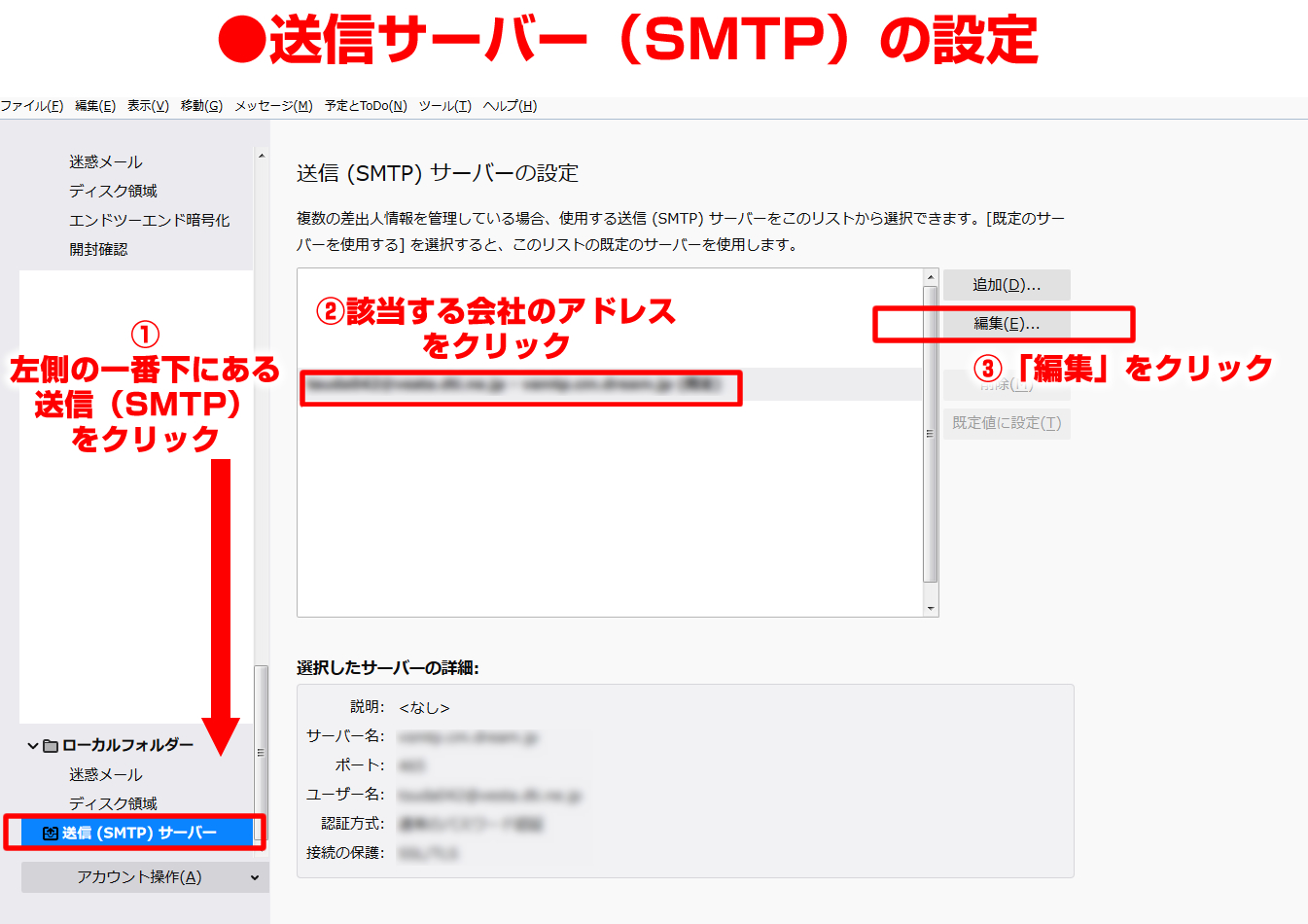

6.「送信(SMTP)サーバー」の設定を変更
送信(SMTP)サーバーの設定情報が開きますので、下記のように変更してください。
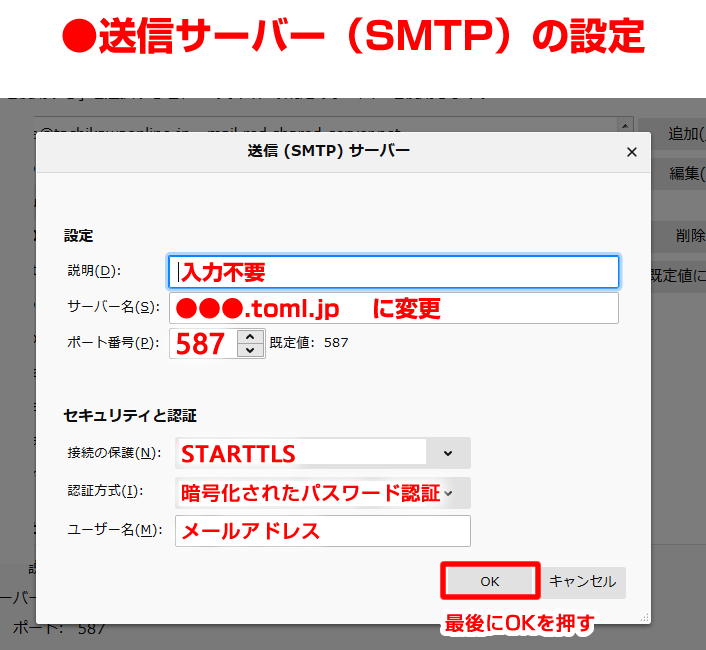
| サーバー名 | ●●●●.toml.jp |
| ポート番号 | STARTTLSは587、SSL/TLSの場合は465 |
| 接続の保護 | STARTTLSまたはSSL/TLS(上記のポートによる) |
| 認証方式 | 通常のパスワード認証 |
| ユーザー名(ユーザーアカウント) | ご自身のメールアドレスを最後まで入力してください。 すでに入っていればそのままでけっこうです。 |
終わったらOKボタンを押してください。

7.受信トレイに戻って、「受信ボタン」を押してみる
送信サーバーSMTPの設定が終わったら、いつもの受信トレイに戻って、左上の「受信ボタン」を押してみてください。
パスワード入力画面が出て来たら新しいパスワードを入力してください。
パスワード入力画面が出ない場合は下記に進んでください。
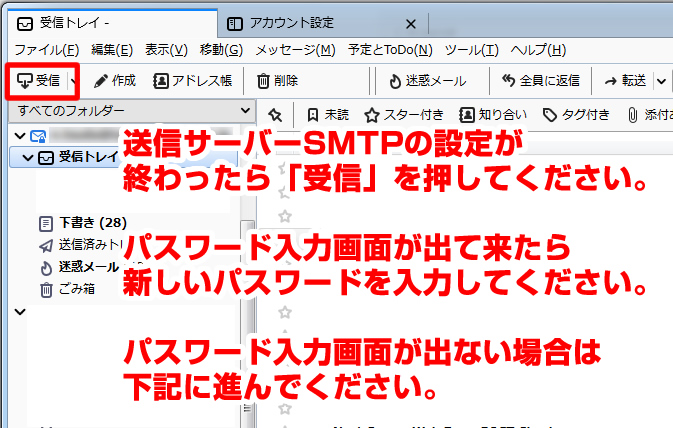

8.パスワードの変更をする
通常は送受信ボタンを押すと新しいパスワードを求められるのですが、入力画面が出てこない時は、下記の要領でパスワードを変更します。
先ほどのアカウントの設定画面を開き、
①「ツール」をクリック
②「オプション」をクリック
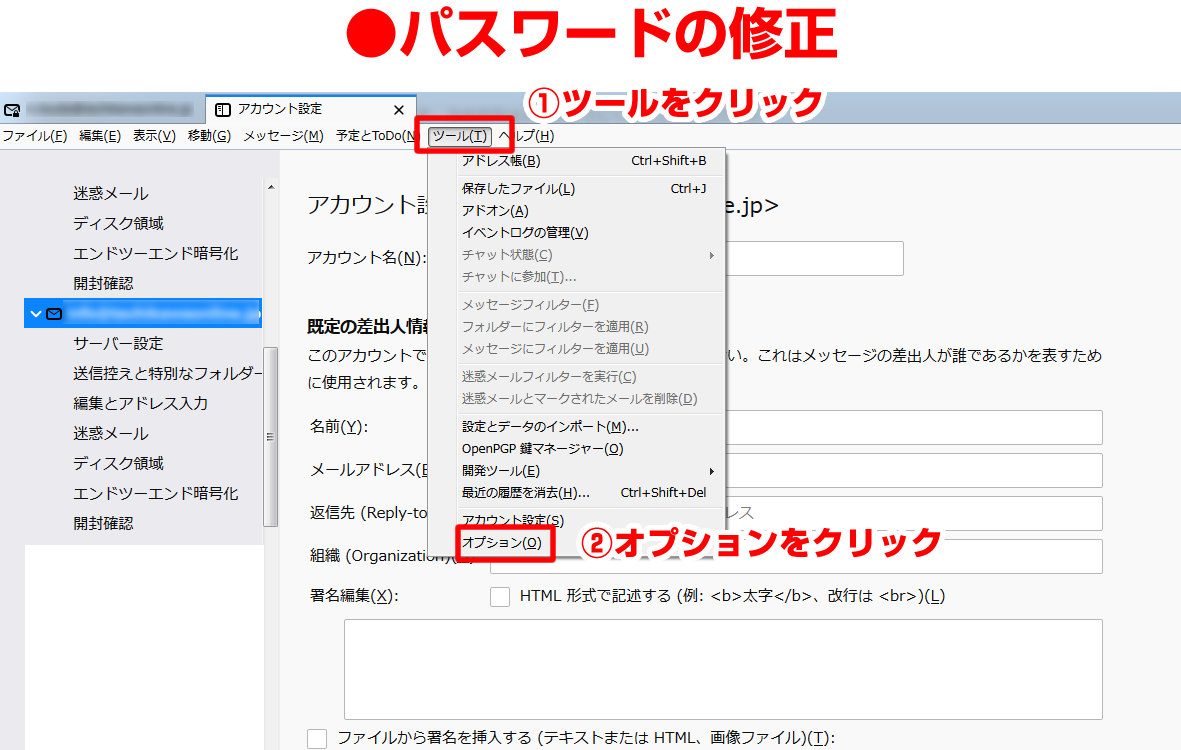

左側の
①「プライバシーとセキュリティ」をクリック
②「保存されているパスワード」をクリック
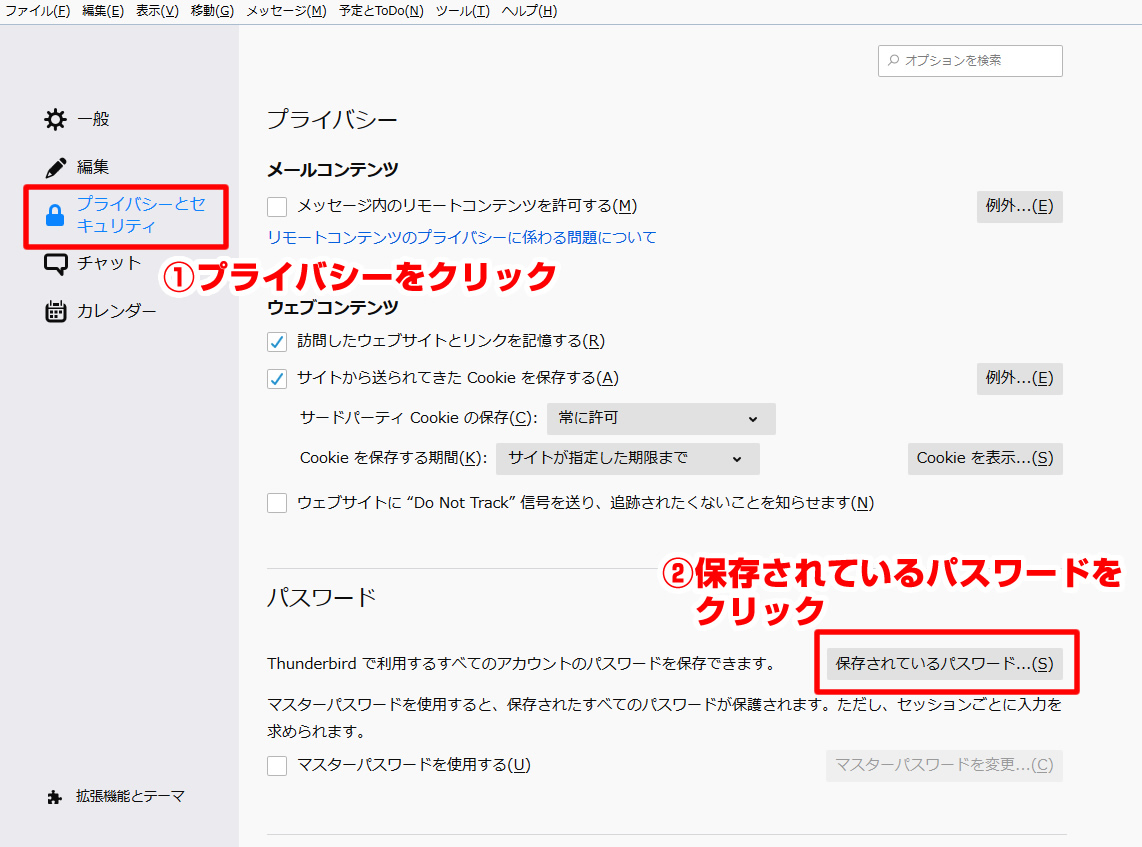

左側の
①「パスワードを表示する」をクリック
②「パスワードを表示しますか?」と聞かれるので、「はい」をクリック
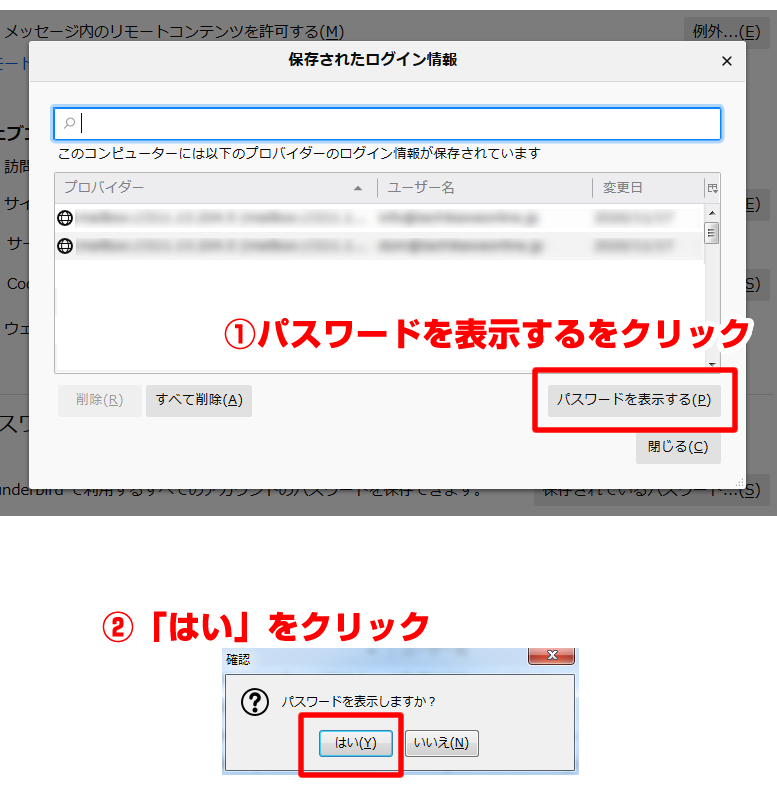

①パスワードが表示されたら今回のメールアドレスを「右クリック」(左クリックではありません)
②「パスワードを編集」をクリック
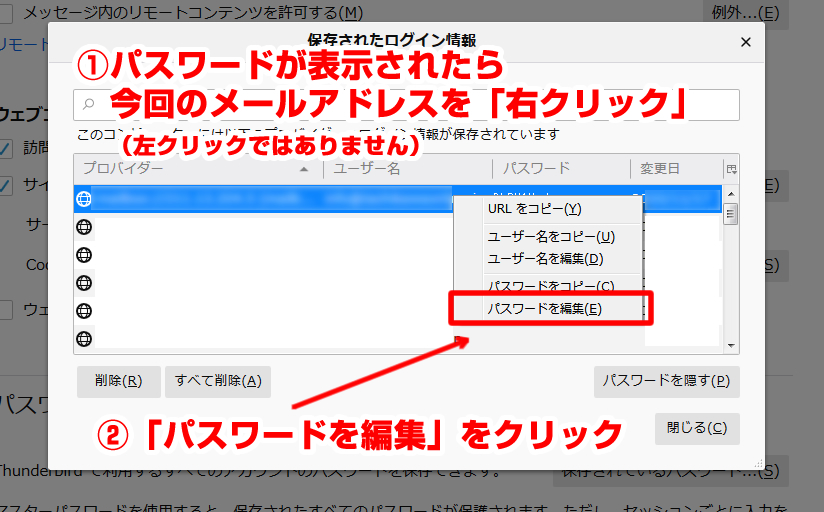

入力するボックスが出ますので、今回変更になった新しいパスワードを入れて閉じる。
補足:
または該当アドレスを選択して、保存されている古いパスワードを「削除」してもけっこうです。
その場合、先ほどの左上の「受信」ボタンを押すと、パスワード入力画面が登場しますので新しいパスワードを入力して下さい。
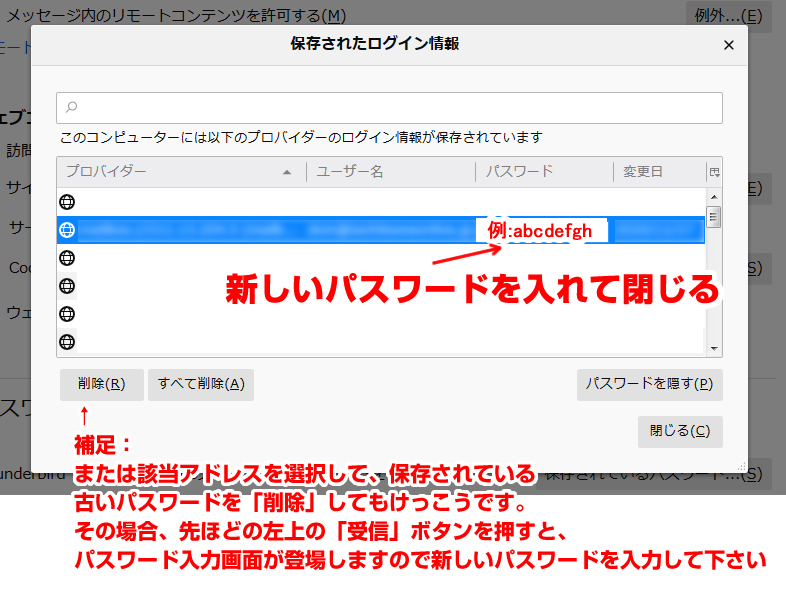

9.ふたたび受信トレイに戻って、「受信ボタン」を押してみる
パスワードの修正が終わったら、いつもの受信トレイに戻って、試しに「受信ボタン」を押してみてください。
正常にメールが受信出来れば完了です。ためしに自分から自分にメールを送ってみて届けば、設定は正しく完了しています。
●「セキュリティ例外の追加」の警告が出る場合
「セキュリティ例外の追加」「例外的に信頼する証明書としてこのサイトの証明書を登録しようとしています。」の警告は、お客様の初期ドメイン:●●●●●●.toml.jp にワイルドカードでSSL(暗号化証明書)を充てているのですが、設定したばかりでDNSに反映し終わっていない、たまたま証明書の更新期日と重なってしまった、「接続の保護」の形式が間違っている、などの理由が考えられます。
まずはこのまま「次回以降にもこの例外を有効にする」にチェックをしていただき、「セキュリティ例外を承認」を押してみてください。これによって解決することが大半です。
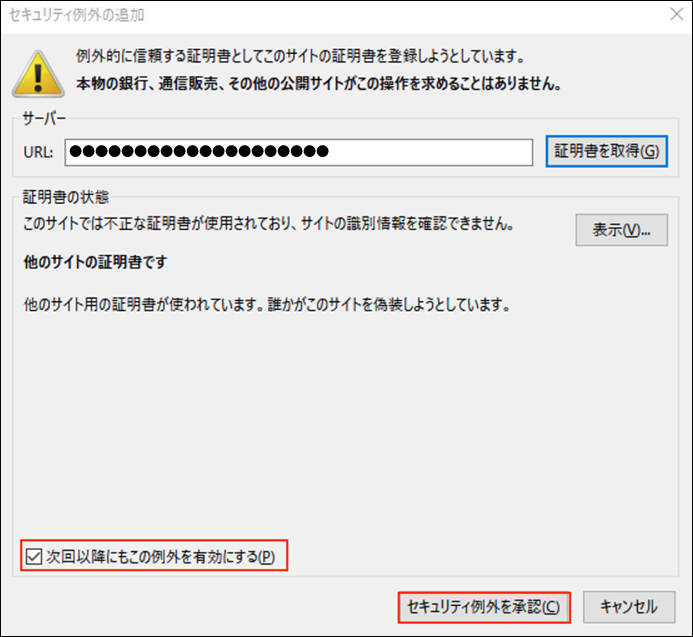
●それでも「セキュリティ例外の追加」の警告が出る場合
それでも「セキュリティ例外の追加」の警告が出る場合は、サンダーバードの受信POP3と送信SMTPの設定が正しいか改めてご確認ください。
●受信サーバー(POP)設定 セキュリティ設定
▶一般的な設定(送信のみSSLあり) で利用する場合
接続の保護は「なし」 認証の方式は「平文のパスワード認証」
▶送受信ともSSLありで設定する場合
接続の保護は「SSL/TLS」(※STARTTLSを選択すると接続出来ない) 認証の方式は「通常のパスワード認証」
●送信サーバー(SMTP)設定 セキュリティ設定
接続の保護は「STARTTLS」 認証の方式は「暗号化されたパスワード認証」